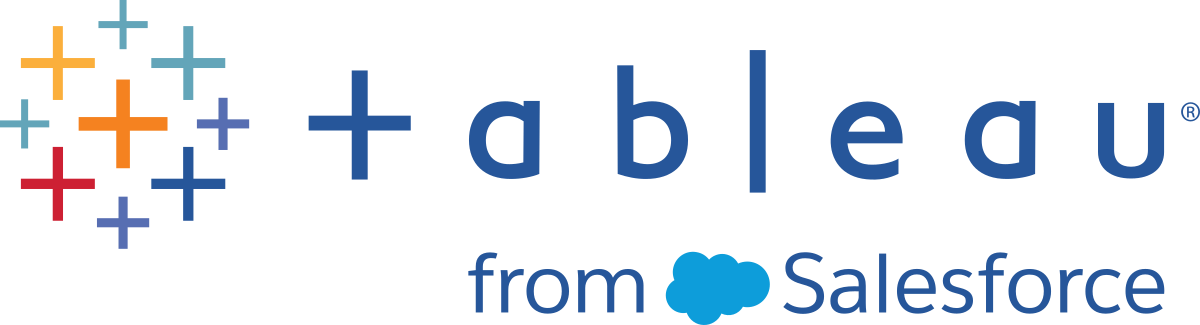伺服器設定(常規與自訂)
「伺服器 - 設定」中的「常規」和「自訂」頁面上提供下列設定。
當伺服器上有不只一個站台時,其中許多設定會從「伺服器設定」頁面移至「站台設定」頁面。這些標記為「在多站台伺服器上移至『站台設定』」。
常規
| 設定 | 說明 |
|---|---|
| 站點名稱和 ID 在多站台伺服器上移至「站台設定」。 | 指定在使用者介面中顯示的站點名稱和在站點網址中看到的 ID。(如果您正在編輯預設站點,則無法變更 ID。) 您不能更改 URL 的 「#/site」部分(例如,http://localhost/#/site/sales)。在多網站伺服器環境中,這些段出現在除預設站點之外的站點的 URL 中。 |
| 儲存 在多站台伺服器上移至「站台設定」。 | 請選取「伺服器限制」或「GB」,然後為後者輸入所需的 GB 數作為已發佈工作簿、擷取和其他資料來源的存儲空間限制。 如果您設定了伺服器限制但站點超過了該限制,則將阻止發佈者上載新內容,直至站點再次低於該限制。伺服器管理員可以使用站點頁面上的「最大存儲」和「已用存儲」列來跟蹤站點的限額使用情況。 |
| 修訂歷程記錄 在多站台伺服器上移至「站台設定」。 | 指定儲存在伺服器上的早期版本工作簿、流程和資料來源的數量。 |
| 管理使用者 在多站台伺服器上移至「站台設定」。 | 決定是否只有伺服器管理員才能新增和移除使用者以及變更其站點角色,或者您的站點管理員是否也可以執行此操作。 如果您允許站點管理員管理使用者,則可透過選取以下選項之一來指定他們可向站點新增多少使用者:
如需詳細資訊,請參閱檢視伺服器授權(連結在新視窗開啟)。 |
| Web 製作 在多站台伺服器上移至「站台設定」。 | 控制站點是否啟用以瀏覽器為基礎的創作。停用工作簿的 Web 創作時,使用者無法從伺服器 Web 環境建立或編輯已發佈的工作簿,而必須使用 Tableau Desktop 重新發佈工作簿。停用流程的 Web 製作時,使用者無法從伺服器 Web 環境建立或編輯已發佈的流程,而必須使用Tableau Prep Builder重新發佈流程。 有關詳情,請參閱 Tableau Cloud 說明中的設定站台的 Web 製作存取權及功能(連結在新視窗開啟)。 |
| Tableau Prep Conductor 在多站台伺服器上移至「站台設定」。 | 控制具適當權限的使用者是否能排程並監視流程。Tableau Prep Conductor 是 Tableau 資料管理 的一部分有關詳情,請參閱關於 Tableau Prep Conductor(連結在新視窗開啟)。 |
| Tableau Catalog 在多站台伺服器上移至「站台設定」。 | Tableau Server 或 Tableau Cloud 站台獲得 資料管理 授權後,請關閉 Catalog 功能。有關詳情,請參閱停用 Catalog(連結在新視窗開啟)。 |
| 電子郵件設定 在多站台伺服器上移至「站台設定」。 | 為通知和訂閱指定「寄件者」的位址和自動電子郵件的訊息註腳。 |
| 排程重新整理後的工作簿效能 在多站台伺服器上移至「站台設定」。 | 預先計算最近檢視的工作簿,並排程重新整理,以更快地打開它們。有關詳情,請參閱在排程重新整理後設定工作簿效能(連結在新視窗開啟)。 |
| 工作簿效能指標 在多站台伺服器上移至「站台設定」。 | 允許站點使用者收集有關工作簿執行速度的指標,例如載入「若要開始記錄,使用者還必須向工作簿的 URL 中新增參數」的速度。有關詳情,請參閱建立效能記錄(連結在新視窗開啟)。 |
| 受管金鑰鏈清理 在多站台伺服器上移至「站台設定」。 | 允許網站管理員管理站點上,OAuth 連線的已儲存認證金鑰鏈。有關詳情,請參閱 OAuth 連線(連結在新視窗開啟)。 |
| 自動暫停擷取重新整理工作 在多站台伺服器上移至「站台設定」。 | 為了節省資源,Tableau 可以自動暫停非使用中工作簿的擷取重新整理工作。此功能僅適用於每週或更頻繁執行的重新整理排程。有關詳情,請參閱 Tableau Cloud 說明中的自動暫停非活動工作簿的擷取重新整理(連結在新視窗開啟)。 |
| 使用者可見性 在多站台伺服器上移至「站台設定」。 | 控制其他使用者可見的使用者和群組。有關詳情,請參閱 Tableau Cloud 說明中的管理使用者可見性(連結在新視窗開啟)。 |
| 「資料問答」(Ask Data) 的可用性 在多站台伺服器上移至「站台設定」。 | 控制預設情況下是否為資料來源啟用或停用「資料問答」(Ask Data)「資料問答」(Ask Data) 允許使用者使用會話語言查詢資料,並自動查看視覺效果。有關詳情,請參閱 Tableau 使用者說明中的透過「資料問答」(Ask Data)自動建立檢視(連結在新視窗開啟)。 |
| 「資料詮釋」可用性 在多站台伺服器上移至「站台設定」。 | 控制具有適當權限的站台使用者是否可以執行「資料詮釋」以及作者是否可以存取「資料詮釋」設定。有關更多資訊,請參閱 控制資料詮釋的存取。要了解有關「資料詮釋」的更多資訊,請參閱透過資料詮釋加速發現洞察力。 |
| 自動存取資料庫和表格的中繼資料 在多站台伺服器上移至「站台設定」。 | 使用派生權限自動給予使用者外部資產的某些功能。有關詳情,請參閱 Tableau Cloud 說明中的關閉派生權限(連結在新視窗開啟)。 |
| 敏感的歷程資料 在多站台伺服器上移至「站台設定」。 | 使用者沒有相關中繼資料的適當授權時,指定敏感的歷程資料是否要混淆處理或經過篩選。有關詳情,請參閱敏感歷程資料(連結在新視窗開啟)。 |
靜態擷取加密 在多站台伺服器上移至「站台設定」。 | 允許您在 .hyper 擷取儲存在 Tableau Server 時加密。Server 管理員可以強制加密其網站上的所有擷取,或允許使用者加密所有與特定發佈工作簿或資料來源相關的擷取。有關詳情,請參閱靜態擷取加密(連結在新視窗開啟)。 |
| Tableau Mobile 在多站台伺服器上移至「站台設定」。 |
|
| 共用 在多站台伺服器上移至「站台設定」。 | 允許使用者直接與其他使用者共享項目。共享項目時,收件者會收到通知,項目會新增「與我分享」頁面。如果未啟用此功能,則使用者只能複製要共用的連結。有關詳情,請參閱 Tableau 使用者說明中的共用 Web 內容(連結在新視窗開啟)。 |
| 註解 在多站台伺服器上移至「站台設定」。 | 控制使用者是否可以在每個檢視的「註解」側欄窗格中新增備註並 @mention 其他 Tableau 使用者,透過電子郵件通知他們。有關詳情,請參閱 Tableau 使用者說明中的向檢視新增註解(連結在新視窗開啟)。 |
| 資料驅動型通知 在多站台伺服器上移至「站台設定」。 | 允許使用者在資料達到關鍵閾值時自動接收電子郵件。有關詳情,請參閱 Tableau 使用者說明中的傳送資料驅動型通知(連結在新視窗開啟)。 |
| 標記 在多站台伺服器上移至「站台設定」。 | 指定使用者可以新增到項目的標記數量。預設限制為 50 個標記,最大為 200 個。有關詳情,請參閱使用標記(連結在新視窗開啟)。 |
| 檢視建議 在多站台伺服器上移至「站台設定」。 | 控制網站上是否顯示建議,以及查看建議項目的使用者的名稱是否顯示在建議工具提示上。 附註:如果您使用 Tableau Server,管理員可以關閉「建議」。 |
| 要求存取 在多站台伺服器上移至「站台設定」。 | 允許使用者向內容或專案擁有者傳送存取要求。有關詳情,請參閱 Tableau Cloud 說明中的允許站台使用者要求內容的存取權限(連結在新視窗開啟)。 |
| 跨資料庫聯接 在多站台伺服器上移至「站台設定」。 | 在聯接多個來源的資料時,確定聯接過程發生的地方。有關詳情,請參閱 Tableau 使用者說明中的合併不同資料庫中的表(連結在新視窗開啟)。 |
| 指標內容類型 在多站台伺服器上移至「站台設定」。 | 控制指標是否在站點上可用。啟用後,使用者可以從檢視建立指標,指標顯示為內容類型。停用後,指標不會顯示在網站上或繼續同步;但是,您可以重新啟用該功能,以帶回以前建立的指標。有關詳情,請參閱 Tableau Cloud 說明(連結在新視窗開啟)或 Tableau Server 說明(連結在新視窗開啟)中的「指標設定」。 淘汰舊版指標功能 Tableau 的舊版指標功能於 2024 年 2 月在 Tableau Cloud 和 Tableau Server 版本 2024.2 中已淘汰。2023 年 10 月,Tableau 已淘汰在 Tableau Cloud 和 Tableau Server 版本 2023.3 中內嵌舊版指標的功能。借助 Tableau Pulse,我們開發了一種改進的體驗來追蹤指標和對資料提出問題。有關詳細資訊,請參閱使用 Tableau Pulse 建立指標以瞭解新的體驗,以及建立指標並進行疑難排解(已淘汰)以瞭解此淘汰的功能。 |
| 擷取的網站時區 在多站台伺服器上移至「站台設定」。 | 在網站中,以擷取為基礎的資料來源會以國際標準時間 (UTC) 作為預設時區。網站管理員可以設定不同的時區。有關詳情,請參閱 Tableau Cloud 說明的設定擷取的網站時區(連結在新視窗開啟)。 |
| 立即執行 在多站台伺服器上,這會出現在伺服器設定(在頁面底部)和站台設定中。 | 伺服器管理員可以使用此設定來允許或封鎖使用者手動執行擷取重新整理、流程執行和訂閱。此設定可在伺服器層級套用,以包括 Tableau Server 上的所有站點,或在站點層級套用以僅包含特定站點。
|
| 管理通知 在多站台伺服器上移至「站台設定」。 | 控制網站使用者如何接收事件通知,例如擷取作業、流程執行或其他使用者何時與他們共用內容或在評論中提及他們。通知可以在其 Tableau 網站上透過通知中心查看,也可以透過電子郵件傳送。啟用通知後,使用者可以在「帳戶設定」頁面上設定其通知慣用項。 |
| 流程訂閱 在多站台伺服器上移至「站台設定」。 | 控制流程擁有者是否可以排程和傳送具有流程輸出資料的電子郵件給他們自己和其他人。允許流程訂閱時,可以控制訂閱電子郵件中是否包含流程輸出資料以及是否將流程輸出檔案附加到電子郵件。有關更多資訊,請參閱通知使用者流程執行成功。 |
| 網頁物件 在多站台伺服器上移至「站台設定」。 | 控制這些儀表板物件是否可以顯示目標 URL。有關詳情,請參閱 Tableau 使用者說明中的 Web 頁面內容安全(連結在新視窗開啟) 。 |
| 私人空間 在多站台伺服器上移至「站台設定」。 | 允許 Creator 和 Explorer 站台使用者建立內容並將其儲存到私人個人空間。當私人空間開啟時,可以設定使用者儲存限制。有關詳情,請參閱在個人空間中建立和編輯私人內容。 |
| 集合 在多站台伺服器上移至「站台設定」。 | 控制集合是否可用。開啟集合時,使用者可以建立集合來組織內容,並瀏覽其他使用者提供的集合。有關詳情,請參閱在集合中組織項目。 |
| OAuth 用戶端註冊 | 連接器的一部分可為網站註冊自訂的 OAuth 用戶端,用來覆寫已為伺服器設定的 OAuth 用戶端。透過註冊自訂的 OAuth 用戶端,可以啟用新連線和現有連線來使用網站層級的 OAuth 用戶端,而不是全伺服器的 OAuth 用戶端。有關詳情,請參閱 為站台設定自訂 OAuth。 |
| 檢視加速 | 控制 Creator 和 Explorer 站台使用者是否可以加速其工作簿中的檢視以加快載入時間。允許檢視加速時,可以設定加速檢視的最大數量,對於多次加速工作失敗的檢視,可以選擇自動暫停加速。有關詳情,請參閱檢視加速。 |
| 開始頁面 | 連結至伺服器目前為所有使用者提供的預設起始頁面。有關如何變更預設開始頁面的詳情,請參閱為所有使用者設定預設開始頁面。單獨使用者將能夠覆蓋此設定 |
| 來賓存取權限 | 允許使用者檢視內嵌檢視並與其交互,而無需登入到 Tableau Server 帳戶。可以向「來賓使用者」帳戶指派權限以控制每個檢視可具有的交互性。只有擁有基於內核的伺服器授權時,此選項才可用。 |
| 內容中的內嵌憑證 |
|
| 自訂登入 | 在伺服器登入頁面中新增自訂附註。「登入」設定可讓您新增文字。您可以選擇性新增 URL 以使文字成為連結。如果使用者收到錯誤登入,也會顯示此附註。 自訂附註不會顯示在 Tableau Mobile 上。如果已為 Tableau Server 設定 身分識別集區(連結在新視窗開啟),則會在 Tableau Server 登陸頁面的所有登入選項下方以及您的初始集區(已設定 TSM)使用者輸入其實一直名稱與密碼的頁面中顯示「登入自訂」說明。 要設定自訂附註,請登入 Tableau Server 上的網站。在左側瀏覽窗格中,從下拉式網站清單中選取管理所有網站。選擇設定,然後將訊息添加至登入自訂功能。 有關詳情,請參閱自訂您的伺服器。 |
| 建議訓練排程 | 建議有兩種形式:資料來源和表的建議(適用於 Tableau Desktop)與檢視的建議(適用於 Tableau Server)。建議的提供以內容受歡迎的程度為準,或以經確認與目前使用者相似的其他使用者所使用的內容為準。 訓練排程可控制伺服器檢查新內容以及新的使用情況資訊的頻率,使建議內容保持在最新狀態。新內容包括新的和更新的資料來源與工作簿。新的使用情況資訊包括諸如「Laura Rodriquez 使用了 Food Catering 資料來源」和「Henry Wilson 存取了 Monthly Sales 檢視」等資訊。 如果您發現伺服器效能受到影響,請將此程序排程在伺服器負載較低時執行。若要追蹤效能影響,請在非資料擷取背景工作檢視中尋找「建議訓練員」或「檢視建議訓練員」工作。 如果要停用建議,請將 tsm configuration set 選項 "recommendations.enabled" 變更為 false。如果要僅停用檢視建議,請將選項 “recommendations.vizrecs.enabled” 變更為 False。 |
| 連線的用戶端 | 控制移動使用者是否在每次連線到 Tableau Server 時都必須登入並提供其認證,或者使用者是否能在首次成功驗證其裝置後無需提供認證即可使用其裝置連線到 Tableau Server。有關詳情,請參閱停用自動用戶端驗證。 |
| 語言和地區設定 | 控制伺服器使用者介面所使用的語言和檢視所使用的區域。單獨的使用者可在「帳戶設定」頁面上覆蓋此設定。另外,會首先評估 Web 瀏覽器設定來確定應使用哪種語言和地區設定。有關詳情,請參閱Tableau Server 的語言和地區設定。 |
| 為資料源儲存的認證 |
|
| 連結任務 在多站台伺服器上,這會出現在伺服器設定和站台設定中。 | 伺服器管理員可以使用此設定讓使用者能夠安排流程任務一個接一個執行。它們還可以讓使用者能夠使用「立即執行」觸發排程的流程任務以執行。 此設定可在伺服器層級套用,以包括 Tableau Server 上的所有站台。可以在站台層級停用該設定以僅包含特定站台。 如果在排程連結任務後關閉該設定,則任何正在執行的任務都將完成,並且排程連結任務將隱藏並且不再顯示在「排程任務」索引標籤上。 有關詳情,請參閱「排程連結任務」(連結在新視窗開啟)。 |
流程參數 在多站台伺服器上,這會出現在伺服器設定和站台設定中。 | 讓使用者能夠排程和執行包含參數的流程。 管理員還可以啟用流程參數以接受任何值。若啟用此選項,則任何流程使用者都能夠在參數中輸入任何值,這可能會暴露使用者不應存取的資料。 可以在檔案名稱和路徑、資料表名稱的輸入步驟中輸入參數,或者在使用自訂 SQL 查詢時、在檔案名稱、路徑和資料表名稱的輸出步驟中以及在篩選器或計算值的任何步驟類型中輸入參數。 可以在伺服器層級套用流程參數設定,以包括 Tableau Server 上的所有站點。可以在站點層級停用這些設定,以僅包含特定站點。 有關使用參數的詳細資訊,請參閱 Tableau Prep 說明中的在流程中建立和使用參數(連結在新視窗開啟)。 |
| Active Directory 同步 僅在伺服器設定為 AD 身份儲存時出現。 | 在選取「定期同步 Active Directory 群組」選項之後,控制按指定計劃對 Tableau Server 中的所有 Active Directory 群組進行的同步。有關詳情,請參閱在伺服器上同步外部目錄群組。 |
| 重設為預設設定 | 將此處描述安裝後變更的任何伺服器設定恢復為其原始狀態。 |
| 群組成員資格聲明 在多站台伺服器上,這會出現在伺服器設定和站台設定頁面中。 | 透過使用者在 Tableau Server 進行身份驗證時動態聲明群組成員身份,允許 IdP 或透過連線的應用程式控制和管理本機群組成員身份。需要在 SAML 聲明或 JSON Web 令牌 (JWT) 中進行其他設定。有關詳情,請參閱使用聲明的動態群組成員資格。 附註:必須啟用此伺服器範圍設定才能啟用站台等級設定。 |
| 群組集 在多站台伺服器上移至「站台設定」。 | 啟用「群組集」頁面與建立群組集的能力。某些使用者(伺服器管理員、站台管理員、專案擁有者與內容擁有者)可以使用群組集套用權限規則,這些規則要求使用者是群組集中所有群組的成員才能存取那些權限取決於群組集的內容。有關詳情,請參閱使用群組集。 |
自訂
| 設定 | 說明 |
|---|---|
| 歡迎橫幅 | 將自訂訊息新增到首頁上的歡迎橫幅,所有伺服器使用者均可看見。自訂訊息最多可包含 240 個字元的文字和超連結以及一個分段。管理員也可以停用伺服器的預設 Tableau 歡迎橫幅。 有關詳情,請參閱自訂您的伺服器。 |
行動裝置
| 設定 | 說明 |
| Tableau Mobile |
|
| 應用程式鎖 | 使用者需要生物識別方法或裝置密碼才能在 Tableau Mobile 上打開網站。有關詳細資訊,請參閱 Tableau Mobile 部署指南的啟用應用程式鎖定可提高安全性(連結在新視窗開啟)。 |
| 離線預覽 | 控制使用者在 Tableau Mobile 上存取站台時是否顯示產生的離線預覽顯示。有關詳情,請參閱 Tableau Desktop 部署指南中的管理裝置上的 Tableau Mobile 資料(連結在新視窗開啟)。 |
| 行動安全性原則 版本 2023.1.0 中的新增功能 | 某些安全性原則會自動啟用,無法停用。行動安全性原則不適用於 Tableau Mobile 的 MAM 版本。 附註:在站台層級設定的行動安全性原則會覆寫伺服器層級的行動安全性原則。 |
越獄偵測 | 控制是否允許使用裝置已「越獄」或「破解」的 Tableau Mobile 應用程式使用者存取 Tableau 上的內容,以及在偵測到越獄或破解裝置時發生的回應層級。有關詳情,請參閱 Tableau Mobile 應用程式安全設定。 |
| 惡意軟體偵測(僅限 Android) | 控制是否為行動裝置啟用惡意軟體偵測,以及偵測到惡意軟體時發生的回應層級。有關詳情,請參閱 Tableau Mobile 應用程式安全設定。 |
| 不重新整理原則的最大離線天數 | 控制行動裝置是否可以離線並繼續使用該應用程式的最大天數。有關詳情,請參閱 Tableau Mobile 應用程式安全設定。 |
| 防止偵錯 | 控制是否在行動裝置上防止偵錯工具。有關詳情,請參閱 Tableau Mobile 應用程式安全設定。 |
| 螢幕共享和螢幕截圖(僅限 Android) | 控制 Tableau Mobile 使用者是否能夠在應用程式中截圖螢幕截圖或使用螢幕共享。有關詳情,請參閱 Tableau Mobile 應用程式安全設定。 |